今回もはじまりました共和店情報局!!
新年号の令和になり初の共和店情報局を担当するのは三鬼です!
新年号は令和でしたか~~!
自分はコレだと思ってました↓↓

そんな話はさておき今回の情報局は、
新年号をスルーしてEXCELの便利な使い方を紹介したいと思います。
何故?って思いますよね・・・
実は新年号に変わるって事で、
EXCELの年号表示をどうやって自動で変更するのか調べていると、
便利な使い方など裏技など色々ありましたので、紹介していきたいと思ったからです!
ただそれだけです!
EXCELとは?

簡単に説明すると、
Microsoft(マイクロソフト)社が開発して販売している「表計算ソフト」です。
計算をすることに特化しており、
様々な計算式を使う事によって、簡単に答えが出せるようになっています。
共和店でも書類作成やシフト表等の様々な所で使っている便利なソフトです。
ちなみに電車の時刻表等もEXCELで作っているみたいですね。
まだ入社して間もなく今後パソコンを使わないといけない方や、
パソコン苦手な方も多いハズなので今回はこれにしました!
ちょっとでも役に立てれば・・ぐらいの内容だと思いますけどね。

行き当たりばったりで突き進みますが私もパソコン苦手です。
新年号表示に変更する方法はまだ分からずのままです。
誰か教えてください・・・
苦手な私ですので今回は初心者編って事で簡単なのだけ紹介したいと思います。
上級者の方にとってはそんなこと誰でも知ってるよ!
と思う方ばかりだと思いますが、
今回はあくまで初心者編って事でご了承ください。
それでは始めていきまーす!
最初は数字の合計の出し方。
まずは計算したい所を、Mの横向いたみたいなのを選んで、
マウスの右をクリックしながら範囲を決めてください。
(今回は黄色く塗りつぶしてあるところを計算します。)
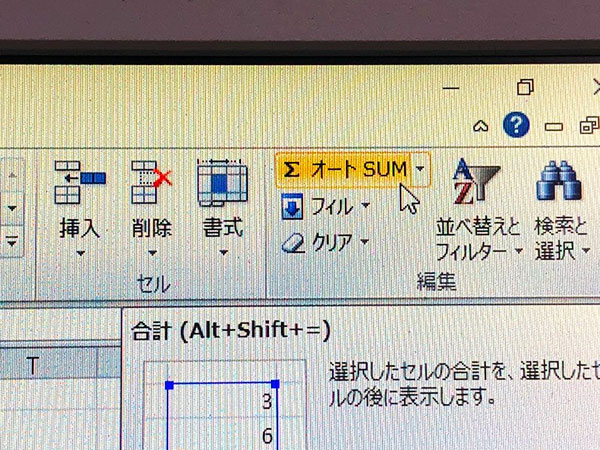
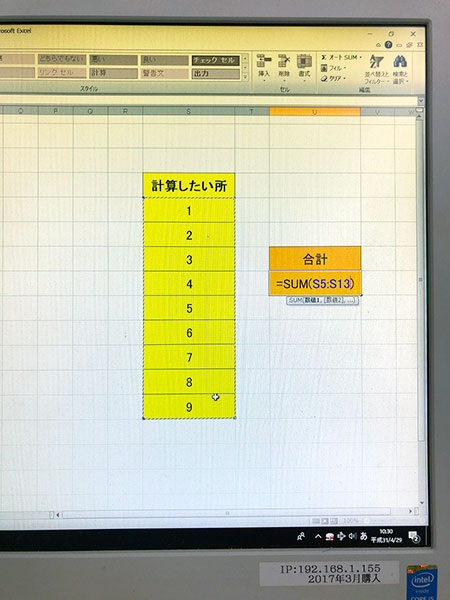
そしてEnterボタンを押せば完了です!
(オレンジの部分が合計の数です。)
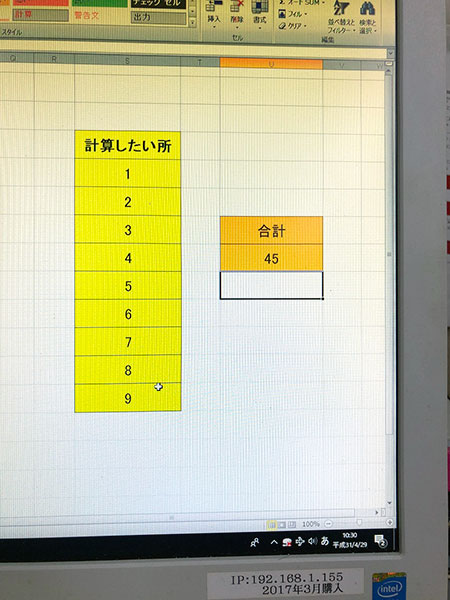
簡単ですね♪でも意外と便利ですよ!
次は日付の変更です。
1983/1/26を年号に変更する方法です。
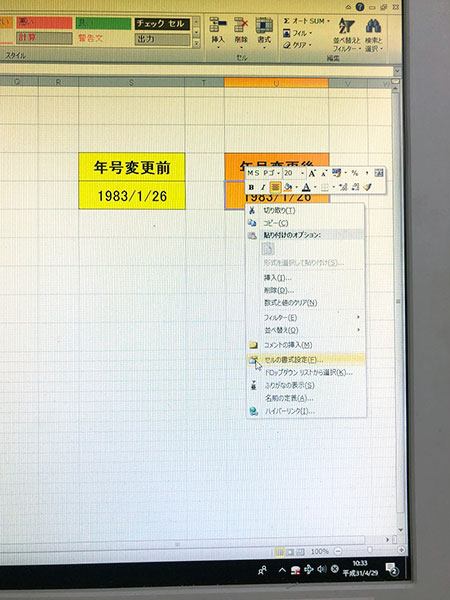
変更したい所でマウスの右をクリックして、
セルの書式の設定を選んで、
表示形式を選んで使いたいのを選んでください。
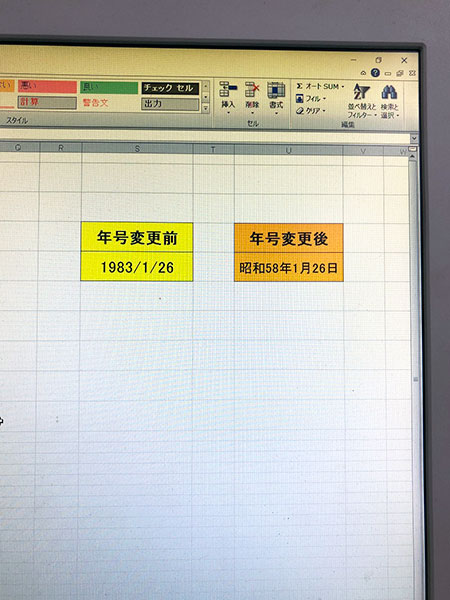
今回は年号表示を選択しました。
そうすると昭和表示になります。
ちなみにこれは私の誕生日です♪
他にも書式設定で\や〒・時間表示などもありますので色々試してください。
次はフリガナ表示の方法です。
まずは漢字を入力します。
フリガナ表示したい所に、亜(ア)の横の▼をクリックして下さい。
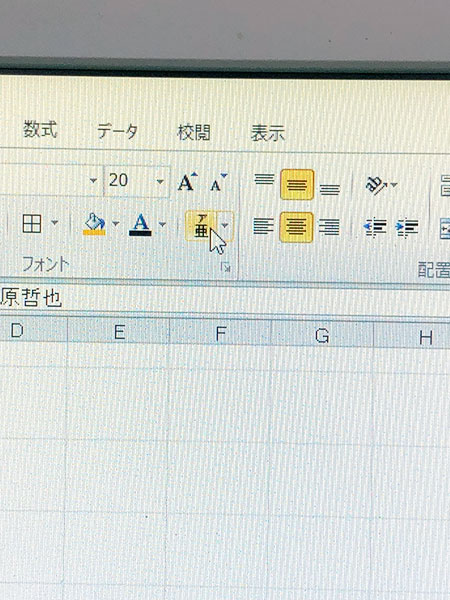
あとはフリガナ表示を選べばOKです!
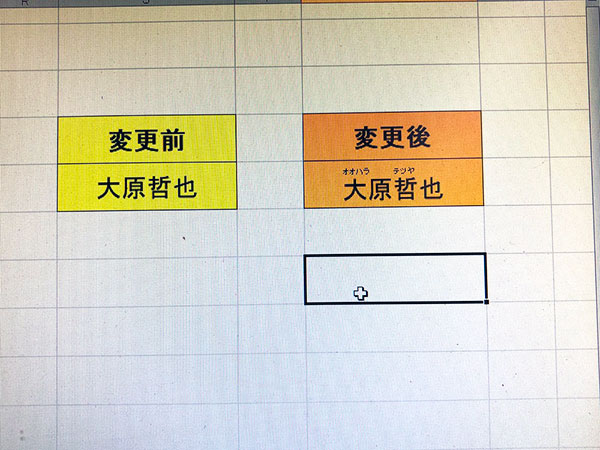
最後に簡単な表の作り方です。
テーブルとして書式設定を選んで範囲を決めてください。
これに入力して完了です。
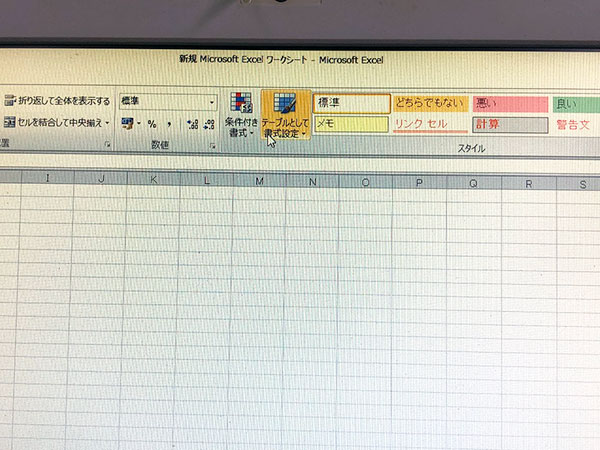
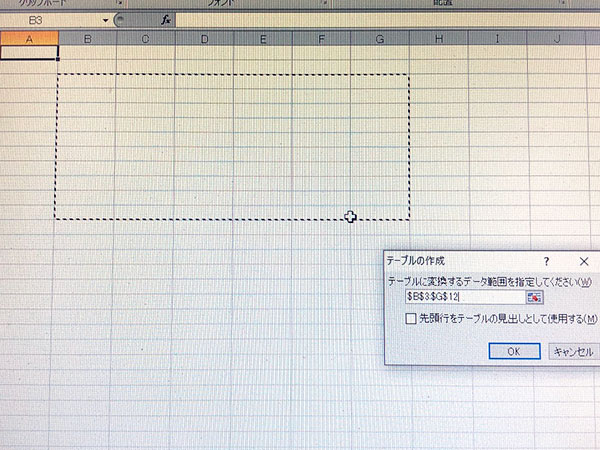
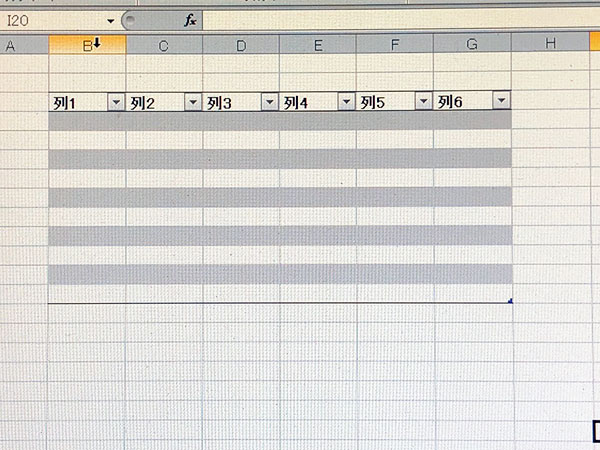
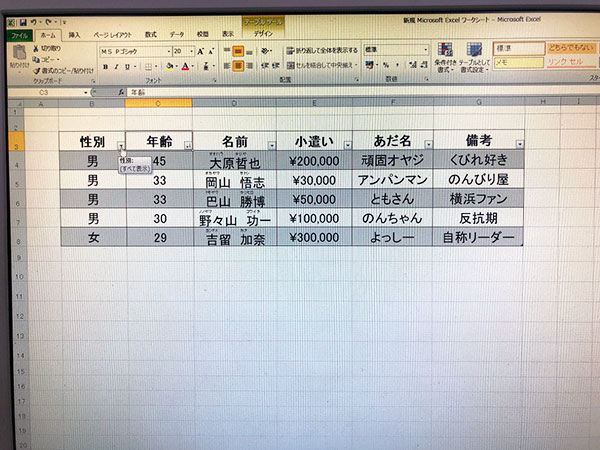
横の▼ボタンをクリックすると、
昇順・降順が選べて順番を並び変える事も出来て便利です。
これでいろんな表も作れるので是非活用してみてください。
ではこれで初心者編は終わります。
今後は中級編・上級編と続くかは未定ですが、また機会がありましたらお願いします。
それまでに勉強しときますので・・・
ではまたその日まで・・
記事担当:共和店 三鬼







